اجرای برنامه های اندروید در کروم بوک عالی است. این به کاربران امکان دسترسی به اکوسیستم گسترده اندروید را می دهد و به توسعه دهندگان اندروید این فرصت را می دهد تا به کاربران ChromeOS دسترسی پیدا کنند.
ChromeOS ابزارهایی را در اختیار توسعه دهندگان Android قرار می دهد تا برنامه های خود را در Chromebook استقرار و آزمایش کنند. برای بهبود تجربیات کاربران، برنامههای خود را بر اساس عوامل مختلف تأیید کنید.
چه برنامه Android خود را مستقیماً از ChromeOS (با استفاده از Android Studio در Chromebook خود) یا از دستگاه دیگری اجرا کنید، میتوانید از Android Debug Bridge برای استقرار برنامه خود و اشکال زدایی تعاملات مختلف با Chromebook استفاده کنید. برای جزئیات بیشتر، مراحل زیر را ببینید.
اشکال زدایی ADB را فعال کنید
قبلاً، استفاده از ADB در Chromebook فقط در حالت برنامهنویس امکانپذیر بود. از Chrome 81، برنامهنویسانی که به پوسته نیازی ندارند، میتوانند دستگاههای خود را از حالت برنامهنویس خارج کنند و همچنان برنامههایی را که توسعه میدهند مستقیماً در ChromeOS اجرا کنند. در اینجا چگونه است:
اگر قبلاً این کار را نکردهاید، به تنظیمات بروید و لینوکس را روشن کنید .
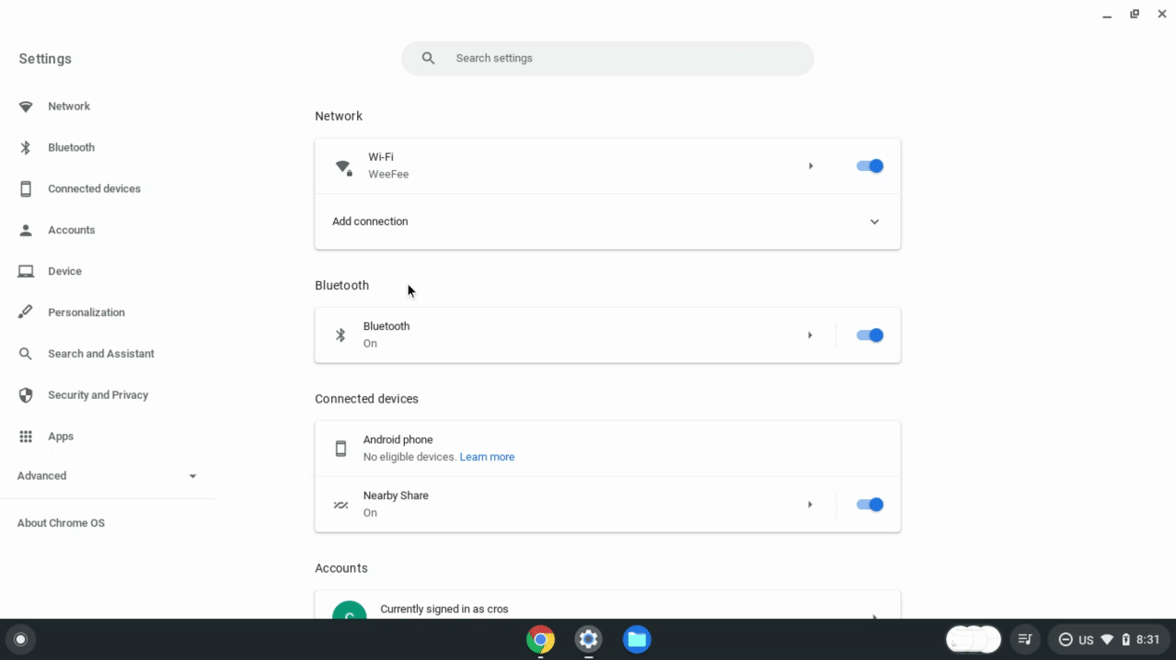
هنگامی که لینوکس در دسترس است، تنظیمات لینوکس را باز کنید.
گزینه Develop Android apps را باز کنید.
فعال کردن اشکال زدایی ADB را فعال کنید . Chromebook دوباره راه اندازی می شود.
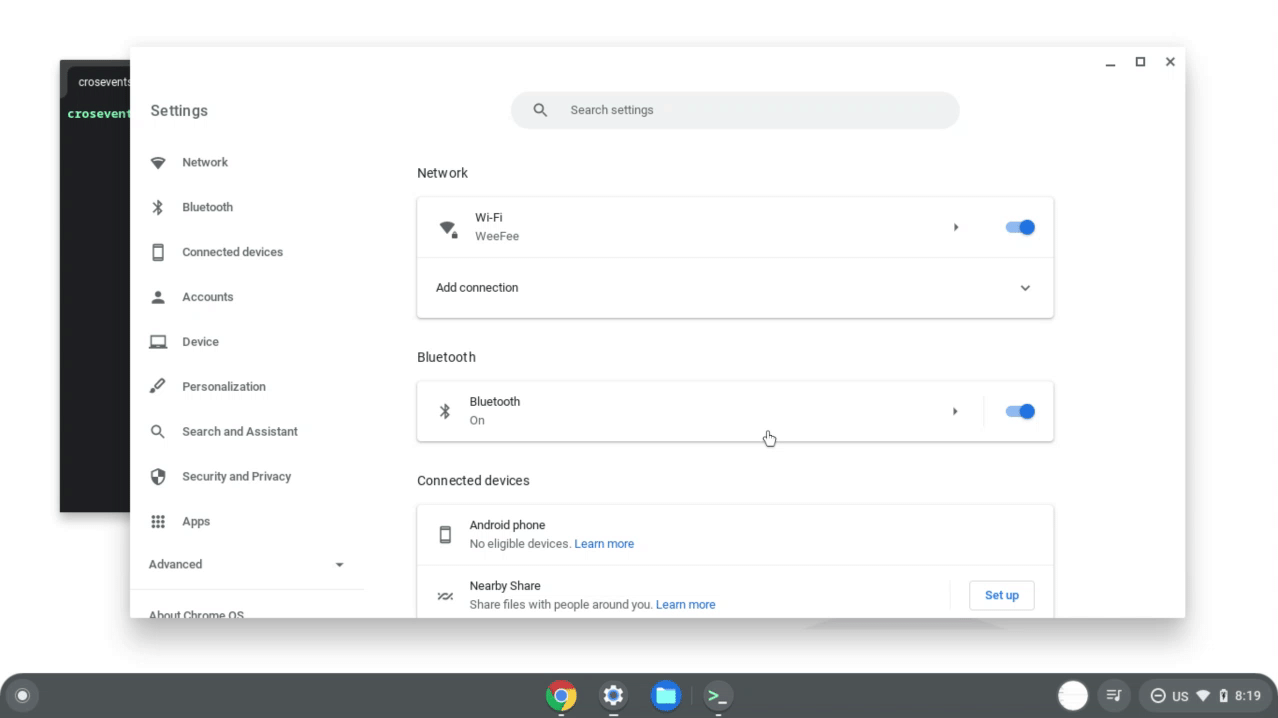
پس از راهاندازی مجدد Chromebook، پیامی به شما اطلاع میدهد که ممکن است برنامههایی وجود داشته باشند که از فروشگاه برنامه در دستگاه دانلود نشدهاند.
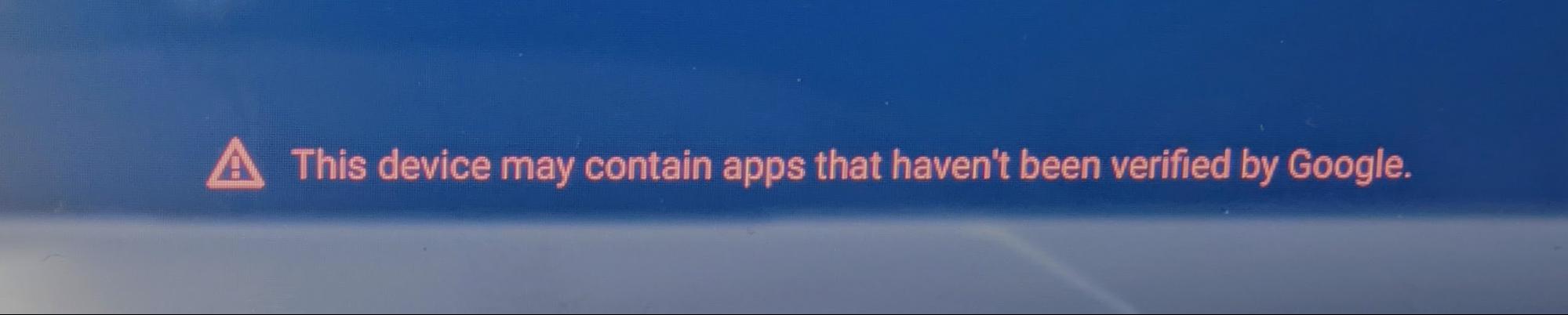
اکنون ADB برای استقرار برنامهها در Chromebook، اجرای دستورات اشکالزدایی و تعامل مستقیم با دستگاه در دسترس است.
برای اطمینان از اینکه برنامه Android شما روی انواع دستگاههای Chromebook و فرم فاکتورهای موجود به خوبی کار میکند، Google توصیه میکند برنامه خود را در دستگاههای زیر آزمایش کنید:
- Chromebook مبتنی بر ARM
- Chromebook مبتنی بر x86
- دستگاهی با صفحه نمایش لمسی و یکی بدون صفحه نمایش
- یک دستگاه قابل تبدیل که بین لپ تاپ و تبلت تغییر می کند
- وسیله ای با قلم
از ChromeOS مستقر شود
پس از فعال کردن اشکالزدایی ADB، میتوانید با استفاده از Android Studio یک برنامه Android را مستقیماً در دستگاه ChromeOS خود بارگیری کنید. اگر کیت بسته Android (APK) دارید، می توانید آن را با استفاده از ترمینال بارگیری کنید. این گزینه ها در بخش های زیر توضیح داده شده است.
استقرار با Android Studio
پس از تنظیم Android Studio و ADB همانطور که در این راهنما توضیح داده شده است، می توانید برنامه های خود را مستقیماً از Android Studio به محفظه Android Chromebook فشار دهید. Chromebook به عنوان یک گزینه در منوی دستگاه ظاهر می شود:

وقتی برنامه خود را به Chromebook فشار می دهید، کادر گفتگوی مجوز ADB ظاهر می شود. پس از دادن مجوز، برنامه شما در یک پنجره جدید راه اندازی می شود.
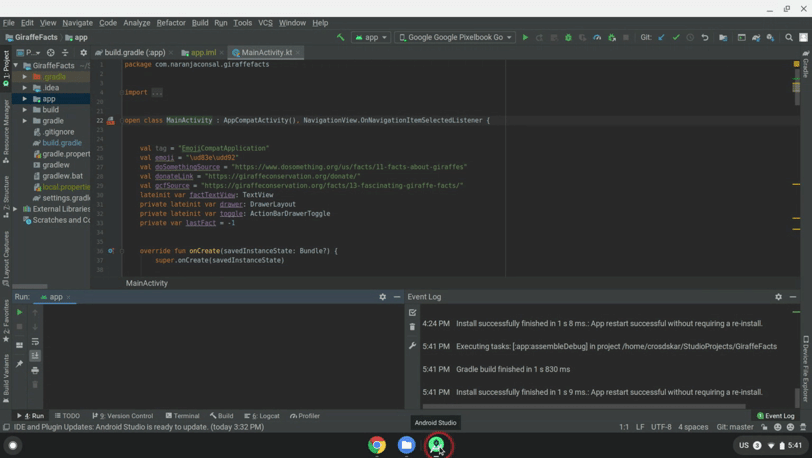
اکنون میتوانید برنامه را در Chromebook اجرا کنید و آن را آزمایش و اشکالزدایی کنید.
استقرار با ترمینال
برای استقرار برنامه خود در Chromebook با استفاده از ترمینال، این مراحل را دنبال کنید:
در صورت لزوم با استفاده از دستور زیر ADB را نصب کنید:
sudo apt install adbبا استفاده از دستور زیر به دستگاه متصل شوید:
adb connect arcیک گفتگوی مجوز برای اشکال زدایی USB ظاهر می شود. اعطای مجوز:
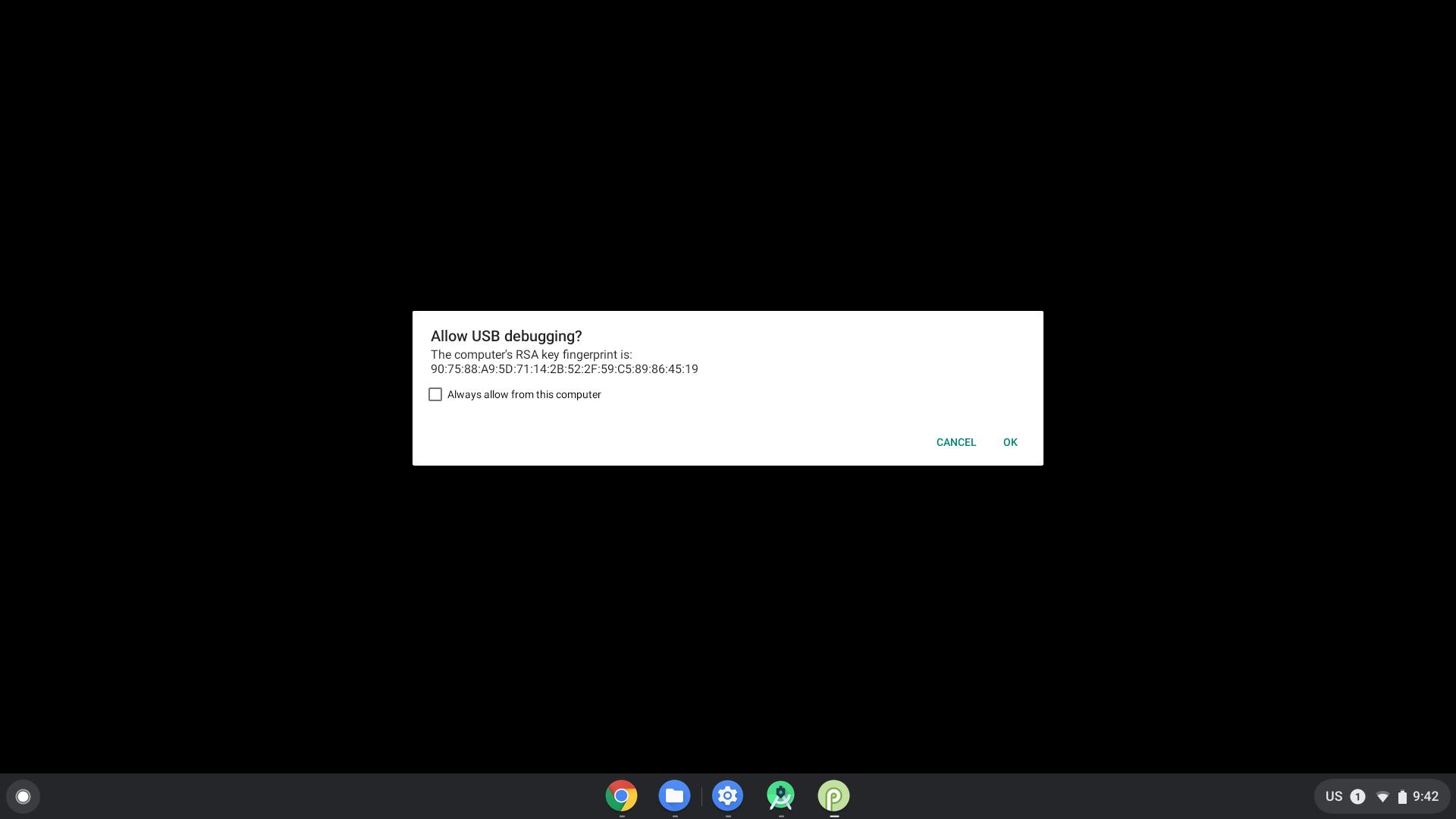
برنامه خود را از ترمینال با استفاده از دستور زیر نصب کنید:
adb install [path to your APK]
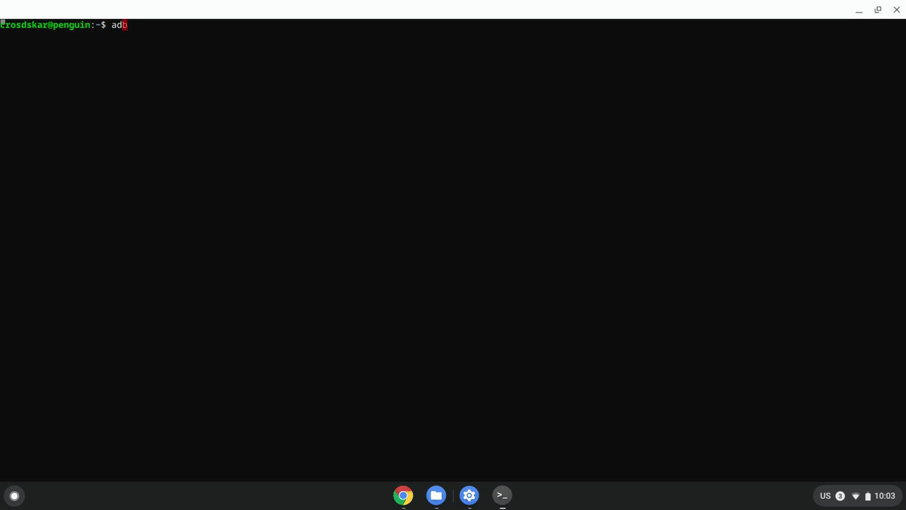
از دستگاه دیگری مستقر شود
اگر نمی توانید از روش قبلی استفاده کنید و باید برنامه خود را از دستگاه دیگری فشار دهید، می توانید دستگاه را با استفاده از اتصال USB یا آدرس شبکه به ADB متصل کنید.
از طریق شبکه به ADB متصل شوید
مراحل زیر را برای اتصال به ADB از طریق شبکه دنبال کنید:
مطمئن شوید که اشکال زدایی ADB را فعال کرده اید.
با استفاده از مراحل زیر آدرس IP Chromebook خود را دریافت کنید:
- روی ساعت در قسمت پایین سمت راست صفحه کلیک کنید.
- روی نماد چرخ دنده کلیک کنید.
- روی نوع شبکه ای که به آن متصل هستید، مانند Wi-Fi یا داده تلفن همراه، سپس روی نام شبکه کلیک کنید.
- به آدرس IP توجه داشته باشید.
به Chromebook خود متصل شوید:
به دستگاه توسعه خود بازگردید و از ADB برای اتصال به Chromebook خود با استفاده از آدرس IP آن استفاده کنید:
adb connect <ip_address>در Chromebook خود، وقتی از شما خواسته شد تا اشکالزدا مجاز باشد، روی Allow کلیک کنید. جلسه ADB شما برقرار است.
عیب یابی اشکال زدایی ADB از طریق شبکه
گاهی اوقات وقتی همه چیز به درستی متصل شده باشد، دستگاه ADB نشان می دهد که آفلاین است. در این صورت، مراحل زیر را برای رفع مشکل انجام دهید:
- اشکال زدایی ADB را در گزینه های برنامه نویس غیرفعال کنید.
- در یک پنجره ترمینال،
adb kill-serverاجرا کنید. - گزینه اشکال زدایی ADB را دوباره فعال کنید.
- در یک پنجره ترمینال، سعی کنید
adb connectاجرا کنید. - وقتی از شما خواسته شد تا اشکال زدایی مجاز شود، روی Allow کلیک کنید. جلسه ADB شما ایجاد می شود.
از طریق USB به ADB متصل شوید
برای فشار دادن APK خود از دستگاه دیگری به Chromebook، باید ChromeOS خود را در حالت برنامهنویس راهاندازی کنید تا بتوانید Chromebook را پیکربندی کنید و برنامهها را از دستگاه میزبان فشار دهید.
برای وارد شدن به حالت توسعه دهنده مراحل زیر را دنبال کنید:
- اشکال زدایی ADB را فعال کنید.
- تعیین کنید که آیا دستگاه شما از اشکال زدایی USB پشتیبانی می کند یا خیر.
- برای شروع ترمینال ChromeOS، Control + Alt + T را فشار دهید.
برای رسیدن به پوسته فرمان bash،
shellرا تایپ کنید:crosh> shell chronos@localhost / $برای راه اندازی دستگاه خود دستورات زیر را تایپ کنید:
$ sudo crossystem dev_enable_udc=1 $ sudo rebootپس از راه اندازی مجدد، ترمینال را دوباره باز کنید و دستور زیر را اجرا کنید تا ADB در درگاه USB Chromebook فعال شود:
$ sudo ectool usbpd <port number> dr_swap
هر بار که کابل USB را قطع و وصل می کنید از این دستور استفاده کنید. برای اطمینان از اینکه Chromebook شما در حالت درگاه رو به بالا (UFP) قرار دارد، میتوانید ectool usbpd <port number> را اجرا کنید.
برای ایجاد یک جلسه ADB، مراحل زیر را دنبال کنید:
- یک کابل USB را به پورت پشتیبانی شده دستگاه خود وصل کنید.
-
adb devicesاز ابزارهای پلتفرم Android SDK در دستگاه میزبان خود اجرا کنید تا Chromebook خود را بهعنوان دستگاه پشتیبانیشده ADB فهرست کنید. - در Chromebook خود، وقتی از شما خواسته شد تا اشکالزدا مجاز باشد، روی Allow کلیک کنید. جلسه ADB شما برقرار است.

